Правильные ответы отмечены знаком +
1.Когда появилась операционная система Windows?
+ 1995
1981
1992
1945
2005
2. Чем была неудобная операционная система MS DOS?
+ черный экран, набирать команду с клавиатуры…
+ нужно помнить большое количество команд…
+ неграфический интерфейс….
графический интерфейс….
объекты в виде значков…
3. Какие модули входят в состав операционной системы?
+ базовое ядро, командный процессор…
+ драйверы, утилиты, базовое ядро…
+ командный процессор, драйверы, утилиты…
драйверы, утилиты, базовое яйцо…
драйзеры, утилиты, базовое ядро…
4. Какая операционная система была на первых компьютерах?
+ MS DOS
MD SOS
Windows
Linux
Unix
5. Как называется файл, созданный с помощью программы-приложения Windows?
+ документ
папка
корневой каталог
адрес
каталог
6. Что такое «интерфейс»?
+ взаимодействие пользователя со средствами компьютера
взаимодействие магнитного диска со средствами компьютера
взаимодействие клавиатуры с средствами компьютера
взаимодействие пользователя с дискетой, что лежит на столе
взаимодействие пользователя и учителя
7. Какую спецификацию (полное имя) имеет файл РЕФЕРАТ, который находится в папке ПЕТРУК, которая находится в папке 10-А, что на диске А:?
+ А:10-АПЕТРУКРЕФЕРАТ
А:10-АПЕТРУК
А:10-АРЕФЕРАТПЕТРУК
А:РЕФЕРАТПЕТРУК
А:10-АРЕФЕРАТ
8. Что такое «адрес» на компьютере?
+ путь к файлу
+ последовательность из имени диска и название папки, что ведет к файлу
название и расширение файла
перечень дисков компьютера
полное имя файла
9. Как могут обозначаться корневые каталоги (диски)?
+ A:, B:, C:
+ C:, D:
ABBA
PUMA
REX
10. Что служит корневыми каталогами на компьютере?
+ магнитные диски
+ оптические (лазерные) диски
+ магнитооптические диски
файлы документов
каталоги пользователей
11. Что указывается с помощью названия и расширения файла?
+ назначение и тип файла
назначение и название файла
тип и расширение файла
объем и тип файла
название и объем файла
12. Из чего состоит имя файла?
+ название и тип файла
+ название и расширение
фамилия и имя
тип и расширение
имя и название
13. Для чего служит файловая структура?
+ Для хранения информации во внешней памяти
Для загрузки программ
Для редактирования текстов
+ Чтобы находить нужное
Чтобы быстрее работать
14. Какие символы разрешены в имени файла?
^ * ( f ) 2 % ~ 1
d 3 @ & i 2 / *
+ % d & ( ) e [ ] r
% d & ( ) e < > r
+ u p @ 3 $ % ( 1 _
15. Какое расширение имеют исполняемые файлы?
+ .com, .exe, .bat
.pic, .sys, .doc
+ .com, .exe, .sys
.exe, .txt, .doc
.bmp, .sys, .exe
16. Сколько всего байт может иметь название файла?
257
1024
+ 255
+ 7
+ 9
17. Какое расширение имеют текстовые документы Word?
+ .doc
.xls
.exe
.bmp
.sys
18. Что дает пользователю использование операционной системы Windows?
+ новые мощные возможности по обработке информации
+ использование широкого выбора разнообразных шрифтов
+ стандартные средства управления для всех программ
программы «под Windows» работают под управлением MS DOS
удобное использование операционной системы MS DOS
19. Что такое папка?
+ Место для хранения файлов документов
Исполняемый файл
Текстовый документ
+ Каталог по старому
Файл по старому
-
Помощь студентам
-
Онлайн тесты
-
Информатика
-
Тесты с ответами по теме — Windows
Тест по теме «Тесты с ответами по теме — Windows»
-
Обновлено: 11.04.2021
-
73 706
35 вопросов
Выполним любые типы работ
- Дипломные работы
- Курсовые работы
- Рефераты
- Контрольные работы
- Отчет по практике
- Эссе
Популярные тесты по информатике
Информатика
Тесты с ответами по предмету — Информационные технологии в управлении
18.03.2021
467 313
77
Информатика
Тесты с ответами по предмету — Основы информационной безопасности
26.03.2021
210 686
51
Информатика
Тесты с ответами по предмету — Информатика
04.05.2021
145 208
35
Информатика
Тесты с ответами по предмету — Базы данных
07.05.2021
129 676
27
Информатика
Тесты с ответами по теме — Windows
11.04.2021
73 707
35
Информатика
Тесты с ответами по предмету — Компьютерные технологии
17.04.2021
73 517
178
Информатика
Информатика. Тест по теме Текстовый редактор MS Word
17.08.2021
34 667
44
Информатика
Тесты текущего контроля по дисциплине «Теория систем и системный анализ»
18.03.2021
32 233
14
Информатика
Информатика. Тест по теме Табличный процессор MS Excel
17.08.2021
19 448
38
Мы поможем сдать на отлично и без пересдач
-
Контрольная работа
от 1 дня
/от 100 руб
-
Курсовая работа
от 5 дней
/от 1800 руб
-
Дипломная работа
от 7 дней
/от 7950 руб
-
Реферат
от 1 дня
/от 700 руб
-
Онлайн-помощь
от 1 дня
/от 300 руб
Нужна помощь с тестами?
Оставляй заявку — и мы пройдем все тесты за тебя!
Контрольные вопросы
Глава 8. Microsoft Windows
8.1. Семейство ос компании Microsoft.
Microsoft
Windows – семейство проприетарных
(программное обеспечение, являющееся
частной собственностью авторов или
правообладателей и не удовлетворяющее
критериям свободного ПО) операционных
систем корпорации Майкрософт (Microsoft),
ориентированных на применение графического
интерфейса при управлении. Изначально
были всего лишь графическими надстройками
для MS-DOS.
В
настоящее время под управлением
операционных систем семейства Windows, по
данным ресурса Netmarketshare (Net Applications) по
состоянию на январь 2012 года, работает
около 92 % персональных компьютеров.
Операционные
системы Windows работают на платформах
x86, x86-64, IA-64, ARM. Существовали также версии
для DEC Alpha, MIPS, PowerPC и SPARC.
Графические
интерфейсы и расширения для DOS.
Эти версии Windows
не были полноценными операционными
системами, а являлись надстройками к
операционной системе MS-DOS
и были по сути многофункциональным
расширением, добавляя поддержку новых
режимов работы процессора, поддержку
многозадачности, обеспечивая стандартизацию
интерфейсов аппаратного обеспечения
и единообразие для пользовательских
интерфейсов программ. Предоставляли
встроенные средства (GDI
и USER,
первые версии Windows
вообще состояли из трех модулей –
KERNEL,
GDI
и USER,
первый из них предоставлял вызовы
управления памятью, запуском EXE
файлов и загрузкой DLL
файлов, второй – графику, третий – окна)
для создания графического интерфейса
пользователя. Они работали с процессорами
начиная с Intel
8086.
Windows
1.0 (1985), Windows
2.0 (1987), Windows
2.1 (Windows
386) (1987) – в системе появилась возможность
запуска DOS-приложений
в графических окнах, причём каждому
приложению предоставлялись полные 640
Кб памяти. Полная поддержка процессора
80286. Появилась поддержка процессоров
80386.
Windows
3.0 (1990) – улучшена поддержка процессоров
80386 и защищённого режима.
Windows
3.1 (1992) – серьёзно переработанная Windows
3.0; устранены UAE
(Unrecoverable
Application
Errors
– фатальные ошибки прикладных программ),
добавлен механизм OLE,
печать в режиме WYSIWYG
(«что видите, то и получите»), шрифты
TrueType,
изменён Проводник (диспетчер файлов),
добавлены мультимедийные функции.
Windows
для рабочих групп (Windows
for
Workgroups)
3.1/3.11 – первая версия ОС семейства с
поддержкой локальных сетей. В WFWG
3.11 также испытывались отдельные
усовершенствования ядра, применённые
позднее в Windows
95.
Семейство
Windows
9x,
включает в себя Windows
95, Windows
98 и Windows
Me.
Windows
95 была выпущена в 1995 году. Её отличительными
особенностями являются новый
пользовательский интерфейс, поддержка
длинных имён файлов, автоматическое
определение и конфигурация периферийных
устройств Plug
and
Play,
способность исполнять 32-битные приложения
и наличие поддержки TCP/IP
прямо в системе. Windows
95 использует вытесняющую многозадачность
и выполняет каждое 32-битное приложение
в своём адресном пространстве.
Операционные
системы этого семейства не являлись
безопасными многопользовательскими
системами как Windows
NT,
поскольку из соображений совместимости
вся подсистема пользовательского
интерфейса и графики оставалась 16-битной
и мало отличалась от той, что в Windows
3.x.
Так как этот код не был thread-safe,
все вызовы в подсистему оборачивались
в мьютекс по имени Win16Lock,
который кроме того еще и находился
всегда в захваченном состоянии во время
исполнения 16битного приложения. Таким
образом, «повисание» 16-битного приложения
немедленно блокировало всю ОС.
Программный
интерфейс был подмножеством Win32
API
поддерживаемым Windows
NT,
но имел поддержку юникода в очень
ограниченном объёме[9]. Также в нём не
было должного обеспечения безопасности
(списков доступа к объектам и понятия
«администратор»).
В
составе Windows
95 присутствовал MS-DOS
7.0, однако его роль сводилась к обеспечению
процесса загрузки и исполнению 16-битных
DOS
приложений. Исследователи заметили,
что ядро Windows
95 – VMM
– обращается к DOS
под собой, но таких обращений довольно
мало, главнейшая функция ядра DOS
– файловая система FAT
– не использовалась. В целом же интерфейс
между VMM
и нижележащей DOS
никогда не публиковался, и DOS
была замечена (тем же Эндрю Шульманом)
в наличии недокументированных вызовов
только для поддержки VMM.
Семейство
Windows
NT.
Операционные
системы этого семейства в настоящее
время работают на процессорах с
архитектурами x86,
x64,
и Itanium,ARM.
Ранние версии (до 4.0 включительно) также
поддерживали некоторые RISC-процессоры:
Alpha,
MIPS,
и Power
PC.
Все операционные системы этого семейства
являются полностью 32- или 64- битными
операционными системами, и не нуждаются
в MS-DOS
даже для загрузки.
Только
в этом семействе представлены операционные
системы для серверов. До версии Windows
2000 включительно они выпускались под
тем же названием, что и аналогичная
версия для рабочих станций, но с
добавлением суффикса, например «Windows
NT
4.0 Server»
и «Windows
2000 Datacenter
Server».
Начиная с Windows
Server
2003, серверные операционные системы
называются по-другому.
Windows
NT 3.1 (1993), Windows NT 3.5 (1994), Windows NT 3.51 (1995), Windows
NT 4.0 (1996), Windows 2000 (2000) – Windows NT 5.0
Windows
XP (2001) – Windows NT 5.1
Windows
XP 64-bit Edition (2006) – Windows NT 5.2
Windows
Server 2003 (2003) – Windows NT 5.2
Windows
Vista (2006) – Windows NT 6.0
Windows
Home Server (2007) – Windows NT 5.2
Windows
Server 2008 (2008) – Windows NT 6.0
Windows
Small Business Server (2008) – Windows NT 6.0
Windows
7 – Windows NT 6.1 (2009)
Windows
Server 2008 R2 – Windows NT 6.1 (2009)
Windows
Home Server 2011 – Windows NT 6.1 (2011)
Windows
8 – Windows NT 6.2 (2012)
Windows
Server 8 – Windows NT 6.2 (2012)
В
основу семейства Windows
NT
положено разделение адресных пространств
между процессами. Каждый процесс имеет
возможность работать с выделенной ему
памятью. Однако он не имеет прав для
записи в память других процессов,
драйверов и системного кода.
Семейство
Windows
NT
относится к операционным системам с
вытесняющей многозадачностью. Разделение
процессорного времени между потоками
происходит по принципу «карусели». Ядро
операционной системы выделяет квант
времени (в Windows
2000 квант равен примерно 20 мс) каждому
из потоков по очереди при условии, что
все потоки имеют одинаковый приоритет.
Поток может отказаться от выделенного
ему кванта времени. В этом случае система
перехватывает у него управление (даже
если выделенный квант времени не
закончен) и передаёт управление другому
потоку. При передаче управления другому
потоку система сохраняет состояние
всех регистров процессора в особой
структуре в оперативной памяти. Эта
структура называется контекстом потока.
Сохранение контекста потока достаточно
для последующего возобновления его
работы.
Соседние файлы в предмете [НЕСОРТИРОВАННОЕ]
- #
- #
- #
- #
- #
- #
- #
- #
- #
- #
- #
Тест по теме: «Операционная система. Интерфейс Windows»
1. Операционная система – это:
А) прикладная программа;
Б) системная программа;
В) система программирования;
Г) текстовый редактор.
2. Драйвер – это:
А) устройство компьютера;
Б) программа для работы с устройствами компьютера;
В) прикладная программа;
Г) язык программирования.
3. Программа, работающая под управлением Windows, называется:
А) приложение;
Б) документ;
В) среда;
Г) как-то иначе.
4. Операционную систему с диска загружает в ОЗУ:
А) BIOS;
Б) драйвер;
В) загрузчик операционной системы;
Г) сервисная программа.
5. Свойствами Рабочего стола является:
А) оформление Рабочего стола;
Б) ярлыки, папки, файлы, расположенные на Рабочем столе;
В) дата изготовления Рабочего стола;
Г) имя пользователя, работающего с Рабочим столом.
6. Активизировать или выделить файл или папку можно:
А) двойным щелчком мыши;
Б) щелчком;
В) протаскиванием;
Г) указыванием.
7. На панели задач находятся:
А) кнопки свернутых программ;
Б) только ярлыки;
В) кнопка Пуск;
Г) кнопка Пуск и значки свернутых и работающих программ.
8. Главное меню открывается:
А) щелчком по значку Мой компьютер;
Б) кнопкой Пуск;
В) контекстным меню;
Г) щелчком на Панели задач.
9. Окно – это:
А) рабочая область;
Б) основное средство общения с Windows;
В) приложение Windows;
Г) событие Windows.
10. Где расположена строка меню окна:
А) сверху;
Б) снизу;
В) слева;
Г) справа.
11. В окне приложения находится:
А) содержимое папки;
Б) работающая программа;
В) файловая структура;
Г) содержимое файла.
12. Диалоговое окно раскрывается:
А) по желанию пользователя или по необходимости приложением;
Б) тройным щелчком мыши на объекте;
В) при щелчке на специальном значке;
Г) только по окончании работы компьютера.
13. Для изменения размеров окна равномерно по ширине и высоте необходимо:
А) потянуть за горизонтальную рамку;
Б) потянуть за вертикальную рамку;
В) потянуть за угол;
Г) потянуть за заголовок.
14. Кнопка используется для:
А) закрытия окна;
Б) восстановления окна;
В) свертывания окна;
Г) разворачивания окон.
15. Комплекс системных и служебных программ называется:
А) текстовый редактор;
Б) графический редактор;
В) операционная система;
Г) драйвер.
16. Утилита – это:
А) операционная система;
Б) прикладная программа;
В) сервисная программа;
Г) базовая система ввода-вывода.
17. BIOS – это:
А) программа-драйвер;
Б) программа-утилита;
В) программа, тестирующая компьютер после его включения;
Г) программа-приложение.
18. При включении компьютера процессор обращается к:
А) ОЗУ;
Б) винчестеру;
В) ПЗУ;
Г) дискете.
19. Включить программу или открыть документ можно:
А) щелчком;
Б) двойным щелчком;
В) перетаскиванием;
Г) зависанием.
20. Рабочий стол – это:
А) файл;
Б) центральная часть экрана;
В) активная часть экрана;
Г) папка.
21. В главном меню стрелка справа напротив некоторых пунктов:
А) запускает приложение;
Б) сворачивает этот пункт;
В) раскрывает подменю;
Г) открывает окно.
22. Значки свернутых программ находятся:
А) на Рабочем столе;
Б) в Главном меню;
В) на Панели задач;
Г) на панели индикации.
23. Кнопка используется для:
А) закрытия окна;
Б) сворачивания окна;
В) восстановления окна;
Г) изменения размеров окна.
24. Где расположен заголовок окна:
А) снизу;
Б) сверху;
В) справа;
Г) слева.
25. Диалоговое окно предназначено для:
А) просмотра содержимого папки;
Б) запроса у пользователя некоторых параметров;
В) работы приложения;
Г) работы с файлами.
26. Чтобы просмотреть содержимое окна, не поместившегося в рабочую область, нужно воспользоваться:
А) заголовком;
Б) полосой прокрутки;
В) строкой меню;
Г) кнопкой свернуть.
27. В окне папки находится:
А) содержимое папки;
Б) работающая программа;
В) наглядное изображение файловой структуры;
Г) содержимое файла.
28. Завершение работы с компьютером происходит по команде:
А) ПускПрограммыЗавершение работы;
Б) ПускЗавершение работы;
В) нажать Reset;
Г) Ctrl+Alt+Delete.
КЛЮЧИ
|
|
|
|
|
|
|
|
|
|
|
|
|
|
|
|
Б |
Б |
А |
В |
А |
Б |
Г |
Б |
Б |
А |
Б |
А |
В |
В |
|
15. |
16. |
17. |
18. |
19. |
20. |
21. |
22. |
23. |
24. |
25. |
26. |
27. |
28. |
|
В |
В |
В |
В |
Б |
Г |
В |
В |
А |
Б |
Б |
Б |
А |
Б |
Контрольные вопросы для самостоятельной оценки качества освоения дисциплины
Для удобства самостоятельной оценки качества освоения материала по дисциплине «Операционные системы, среды и оболочки» ниже приведены контрольные вопросы, сгруппированные по темам лекционных занятий. Данный список контрольных вопросов некоторым образом дает представление об основных моментах, на которые необходимо уделить более пристальное внимание при изучении теоретического материала.
Тема 1. Назначение, функции и архитектура операционных систем. Основные определения и понятия
1. Охарактеризуйте место операционной системы в программном обеспечении компьютеров, компьютерных систем и сетей.
2. В чем заключается основное назначение операционной системы?
3. Перечислите основные функции операционной системы.
4. Дайте понятие компьютерных ресурсов.
5. Дайте определение архитектуры операционных систем.
6. перечислите поколения операционных систем.
7. Перечислите классификационные признаки операционной системы.
8. Охарактеризуйте виды интерфейсов операционных систем.
9. Опишите особенности эволюционных этапов операционных систем.
10. В чем заключается эффективность операционной системы?
11. Опишите особенности ОС MS DOS
12. Опишите особенности ОС Windows 3.x
13. Опишите особенности ОС Windows 9.x/Me/2000
14. Опишите особенности ОС UNIX.
15. Опишите особенности ОС Linux.
16. Опишите особенности ОС OS/2
17. Опишите особенности ОС Macintosh.
18. Опишите особенности MVS, MV.
19. Дайте определение операционной системы (ОС).
20. В чем заключается концепция многоуровневого виртуального компьютера?
21. Дайте определение операционной оболочки.
22. Дайте определение операционной среды.
23. Охарактеризуйте однопрограммные операционные системы.
24. Охарактеризуйте многопрограммные операционные системы.
25. Охарактеризуйте многопользовательские операционные системы.
26. Охарактеризуйте многопроцессорные операционные системы.
27. Опишите этапы процесса загрузки ОС.
28. В чем заключается работа загрузчика при установке ОС?
29. Охарактеризуйте опции загрузочного меню на примере Windows 9.x/Me/NT/2000.
30. Опишите процесс выбор аппаратного профиля на примере Windows 9.x/Me/NT/2000.
31. Опишите процесс загрузки драйверов и сервисов на примере Windows 9.x/Me/NT/2000.
32. Опишите процесс регистрации пользователя в ОС на примере Windows 9.x/Me/NT/2000.
33. Опишите процесс подготовки файлов config.sys в MS DOS.
34. Опишите процесс подготовки файлов autoexec.bat в MS DOS.
35. Опишите работу алгоритма загрузки ОС MS DOS.
Тема 2. Процессы и потоки. Планирование и синхронизация
1. В чем заключается суть концепции процессов и потоков?
2. Дайте определение модели.
3. Дайте определение процесса.
4. Что понимается под созданием и завершением процессов?
5. Опишите работу блока управления процессами.
6. Опишите процесс обработки прерываний.
7. Дайте определение ядра операционной системы.
8. Что понимается под всплывающим потоком (нитью).
9. Опишите возможности создания многопоточных программ.
10. В чем заключается суть концепции волокон.
11. Охарактеризуйте особенности параллельных асинхронных процессов.
12. Охарактеризуйте особенности межпроцессного взаимодействия.
13. Охарактеризуйте уровни параллелизма: задания, задачи, процессы, потоки.
14. Дайте определение тупика.
15. Дайте определение ресурса.
16. Опишите работу алгоритма разрешения тупиков.
17. Опишите работу по восстановлению после тупиков.
18. В чем заключается иерархия процессов?
19. Дайте определение модели потока.
20. Опишите процесс реализации потоков в пространстве пользователя.
21. Опишите процесс реализации потоков в ядре.
22. Опишите процесс реализации активации планировщика.
23. В чем заключается состояние состязания?
24. Дайте определение примитива.
25. Охарактеризуйте работу алгоритмов взаимоисключения.
26. Дайте определение семафора.
27. Дайте определение монитора.
28. Опишите процесс передачи сообщений.
29. В чем заключаются проблемы межпроцессного взаимодействия?
30. Выгружаемые и невыгружаемые ресурсы.
31. Приведите примеры тупиков при распределении ресурсов.
32. Опишите процесс обнаружения тупиков.
33. Опишите процесс предотвращение тупиков.
34. Поясните термины «задание», «задача», «процесс», «поток», «нить».
35. Может ли процесс в мультипрограммном режиме быть выполнен быстрее, чем в монопольном?
36. Какая многозадачность реализована в Windows 3.1?
37. Какая многозадачность реализована в Windows 98?
38. Зачем используются различные алгоритмы планирования процессов?
Тема 3. Управление памятью. Методы, алгоритмы и средства
1. Опишите принцип иерархической организации памяти.
2. Перечислите функции ОC по управлению памятью.
3. Охарактеризуйте задачи распределения памяти.
4. Дайте определение свопинга.
5. Что понимается под кэшированием?
6. Дайте определение виртуальной памяти.
7. Опишите особенности организации страничной памяти.
8. Опишите особенности организации сегментной памяти
9. Опишите особенности организации сегментно-страничной памяти.
10. Перечислите способы защиты памяти.
11. Охарактеризуйте алгоритмы распределения памяти.
12. Охарактеризуйте распределение фиксированными и динамическими разделами.
13. Опишите процесс работы оптимального алгоритма по подкачке и замещению страниц.
14. Опишите процесс работы алгоритма FIFO по подкачке и замещению страниц.
15. Опишите процесс работы алгоритма NRU по подкачке и замещению страниц.
16. Опишите процесс работы алгоритма LRU по подкачке и замещению страниц.
17. Опишите процесс выбора размера страниц.
18. Опишите процесс выбора величины файла подкачки и его размещения (на примере Windows 9.x/Me/NT/2000).
19. Опишите процесс преобразования виртуальных адресов в физические.
20. В чем заключается защита данных при сегментной организации памяти?
21. Отчего зависит максимальный размер физической памяти компьютера?
22. Чем отличается свопинг от виртуальной памяти?
23. Что такое файл подкачки?
24. Как величина файла подкачки влияет на работу виртуальной памяти?
25. В какой момент времени виртуальный адрес преобразуется в физический?
Тема 4. Подсистема ввода-вывода. Файловые системы
1. Охарактеризуйте основные принципы функционирования аппаратуры ввода-вывода.
2. Управляемый прерываниями ввод-вывод.
3. Опишите принцип организации иерархических каталоговых систем.
4. Перечислите возможные операции с каталогами.
5. Перечислите задачи ОС по управлению файлами и устройствами.
6. Дайте определение файла.
7. Дайте определение каталога (папки).
8. Дайте определение распределенной файловой системы.
9. Опишите процесс прямого доступа к памяти (DMA).
10. Опишите принцип работы обработчика прерываний.
11. Опишите возможности и доступ к файлам
12. Перечислите атрибуты файла.
13. Перечислите основные операции с файлами.
14. Охарактеризуйте файловую систему MS DOS (FAT16).
15. Охарактеризуйте файловую систему CD-ROM.
16. Охарактеризуйте файловую систему Windows (FAT32, NTFS, NTFS 5.0, EFS – шифрующая файловая система).
17. Опишите принцип управления дисковыми ресурсами (на примере Windows).
18. Опишите процесс фрагментации памяти.
19. Опишите процесс дефрагментации дисков.
20. Как происходит управление базовыми и динамическими дисками?
21. В чем заключаются парадигмы мультимедийной файловой системы?
22. Перечислите функции управления видеомагнитофоном.
23. Перечислите альтернативные стратегии размещения файлов.
24. Что понимают под блочным и файловым кэшированием?
25. Что понимают под статическим дисковым планированием?
26. Что понимают под динамическим дисковым планированием?
27. Назовите функции менеджера ввода-вывода.
28. Что такое драйвер устройства?
29. От чего зависит число кластеров на диске?
30. Что такое распределенная обработка данных?
31. Назовите основные этапы и работы по созданию программных продуктов.
Тема 5. Распределенные операционные системы и среды
1. Перечислите недостатки изолированных (сосредоточенных) компьютеров и систем.
2. Дайте определение компьютерной сети.
3. Опишите преимущества объединения компьютеров.
4. Перечислите типы сетей.
5. Дайте определение сети персональных компьютеров
6. Опишите возможности использования персональных компьютеров в управлении, экономике и других сферах.
7. Охарактеризуйте основные направления Федеральной целевой программы «Электронная Россия».
8. Дайте определение сетевой операционной системы.
9. Что понимается под распределенными вычислениями?
10. Какую операционную среду можно назвать распределенной?
11. Опишите двухзвенную и трехзвенную архитектуры.
12. Как происходит распределенная передача сообщений?
13. Как происходит вызов удаленных процедур (RPC).
14. Как происходит связывание клиент-сервер.
15. Что понимается под синхронным и асинхронным вызовами?.
16. Приведите примеры реализации RPC.
17. Дайте определение кластера.
18. Охарактеризуйте архитектуры кластеров
19. Охарактеризуйте процедуры управление процессами.
20. Дайте определение глобальной файловой системы.
21. Перечислите сетевые службы.
22. Перечислите принципы построения сетевой файловой службы.
23. Что понимается под кэшированием?
24. Что понимается под репликацией.
25. Чем клиент-серверные вычисления отличаются от других способов распределенной обработки данных?
26. Что такое толстый и тонкий клиент?
27. Что включает в себя межсетевое взаимодействие?
28. Какая модель файлового сервера (statefull или stateless) обеспечивает большую устойчивость к отказам серверов?
Тема 6. Безопасность, диагностика и восстановление операционной системы после отказов
1. Что включает в себя понятие безопасности?
2. Перечислите требования по безопасности.
3. В чем заключается обеспечение внешней и операционной безопасности?
4. Что понимается под терминами: «угроза», «злоумышленник»?
5. Что понимается под термином «случайная потеря данных»?
6. Опишите процессы аутентификации пользователей.
7. Перечислите основные криптографические приемы
8. В чем заключается защита данных шифрованием?
9. Что понимается под цифровой подписью?
10. Какие существуют стратегии отладки Windows 2000?
11. Процедуры предотвращения сбоев и отказов.
12. Опишите процесс резервного копирования
13. Перечислите стратегии резервного копирования.
14. Опишите специальные операции резервного копирования.
15. Зачем нужна защита резервных копий?
16. Опишите процедуру восстановления файлов.
17. Опишите процедуру резервного копирования конфигурации диска.
18. Опишите процедуру резервного копирования регистра и SAM.
19. Что понимается под безопасным режимом загрузки.
20. Что такое политика безопасности?
21. Что такое цифровая подпись?
22. Какие средства восстановления работоспособности ОС Вы знаете?
Тема 7. Сетевые операционные системы
1. Перечислите технологии сетевых операционных систем.
2. Что понимают под разделением сетевых ресурсов?
3. Что понимают под управлением совместно используемыми ресурсами?
4. Что собой представляет книга обмена?
5. Как осуществляется сетевой обмен сообщениями и файлами?
6. Какие программные средства сетевых технологий Вы знаете?
7. Как происходит управление учетными записями в Windows 2000?
8. В чем заключается процесс администрирования сетей?
9. Перечислите задачи и средства администрирования.
10. Какие сетевые службы и сервисы Вы знаете?
11. Какие преимущества предоставляет открытый исходный код операционной системы?
12. Как происходит управление учетными записями в UNIX и Linux?
13. Дайте общую характеристику сетевых операционных систем.
14. Дайте определение сетевой операционной системы.
15. Опишите принцип работы электронной почты.
16. Опишите процесс создания логических дисков.
17. Опишите процесс управления дисками.
18. Что понимают под дисковыми квотами?
19. Опишите процесс организации обмена данными между рабочими станциями.
20. Что такое совместно используемый ресурс?
21. Может ли быть ограничение для дисковой квоты?
22. Назовите основные задачи администрирования компьютерных сетей.
Тема 8. Эффективность, мониторинг и оптимизация операционных систем
1. Перечислите показатели эффективности ОС.
2. Что понимают под производительностью центрального процессора?
3. Что понимают под пользовательскими процессами?
4. Что понимают под программами ядра?
5. Как происходит распределение времени ЦП между процессами?
6. Опишите процесс использования ОЗУ и виртуальной памяти пользовательскими процессами.
7. Как определяется активность дисков?
8. Опишите процесс организации очереди к дискам.
9. Опишите инструменты мониторинга и оптимизации на примере Windows 2000.
10. Опишите работу диспетчера задач (TASK Manager).
11. Что понимается под мониторингом процессов операционной системы?
12. Как происходит изменение приоритетов процессов?
13. Что понимается под мониторингом производительности операционной системы?
14. Как произвести использование оснастки в интересах мониторинга операционной системы?
15. Опишите процесс настройки операционной системы.
16. Перечислите основные объекты мониторинга операционной системы.
17. Опишите методику устранения «узких мест» операционной системы.
18. Дайте определение эффективности операционной системы.
19. Дайте определение оптимизации операционной системы.
20. Что понимается под настройкой операционной системы?
21. Какая операционная система может быть названа высокоэффективной?
22. Какие инструменты мониторинга и оптимизации имеются в операционной системе Windows 2000?
Тема 9. Тенденции и перспективы развития распределенных операционных систем
1. Опишите способы преодоления ограничений IP.
2. Перечислите возможности протокола IPv6.
3. Охарактеризуйте новые направления сетевых технологий.
4. Что понимается под квантовыми сетями?
5. Что понимается под нейронными сетями?
6. Что понимается под всеобщей связью?
7. Опишите преимущества и недостатки использования сетевых технологий на рабочем месте.
8. Охарактеризуйте влияние сетевых технологий на государство.
9. Опишите принцип формирования электронного правительства.
10. Что понимается под обобщенными банками данных и знаний?
11. Каково влияние сетевых технологий на законодательство?
12. Каково влияние сетевых технологий на медицину, обучение, другие сферы общества?
13. Что понимается под думающим компьютером?
14. Что понимается под искусственным интеллектом?
15. Что понимается под кибернетическими формами жизни?
16. Что понимается под всеобщей полной информированностью?
4. СПИСОК РЕКОМЕНДОВАННОЙ ЛИТЕРАТУРЫ 4.1. Основная литература
1. Гордеев А.В. Операционные системы: Учебник для вузов.
2-е изд. – СПб.: Питер, 2004.
2. Карпов В.Е., Коньков К.А. Основы операционных систем. – М.: ИНТУИТ.РУ «Интернет-университет информационных технологий», 2004.
3. Иртегов Д.В. Введение в операционные системы. – СПб.: БХВ-Петербург, 2003.
4. Олифер В.Г., Олифер Н.А. Сетевые операционные системы. – СПб.: Питер, 2003.
4.2. Дополнительная литература
1. Вычислительные системы, сети и телекоммуникации: Учебник. 2-е изд., перераб. и доп. / А.П. Пятибратов, Л.П. Гудыно, А.А. Кириченко; Под ред. А.П. Пятибратова. – М.: Финансы и статистика, 2001.
2. Гордеев А.В., Молчанов А.Ю. Системное программное обеспечение. – СПб.: Питер, 2003.
3. Курячий Г.В. Операционныя система UNIX. – М.: ИНТУИТ.РУ «Интернет-университет информационных технологий», 2004.
4. Нильсен К. Windows 2000 изнутри. – М.: ДМК, 2000.
5. Мюллер Дж., Чоудри П. Microsoft Windows 2000. Настройка и оптимизация производительности. – М.: ЭКОМ, 2000.
6. Назаров С.В. Администрирование локальных сетей Windows NT/2000/.NET. – М.: Финансы и статистика, 2003.
7. Галатенко В.А. Основы информационной безопасности / Под ред. члена-корреспондента РАН В.Б. Бетелина. – М.: ИНСТИТУТ.РУ «Интернет-университет информационных технологий», 2003.
8. Партыка Т.Л., Попов И.И. Операционные системы, среды и оболочки. – М.: Инфра-М, 2005.
9. Рихтер Д. Windows для профессионалов. – М.: Русская редакция, 2002.
10. Столингс В. Операционные системы. 4-е изд. – M.: Издательский дом «Вильямс», 2002.
11. Таненбаум Э. Современные операционные системы. 2-е изд. – СПб.: Питер, 2002.
12. Windows 2000 для системного администратора. Microsoft Windows 2000: Server и Professional. Руссакие версии / Под общ. ред. А.Н. Чекмарева и Д.Б. Вишнякова. – СПб.: Питер, 2000.
4.3. Учебно-методические разработки
1. Лаврушина Е.Г. Тест итогового контроля знаний (электронный вариант), 2005.
2. Лаврушина Е.Г. Задания для лабораторных работ (электронный вариант), 2005.
3. Лаврушина Е.Г. Конспект лекций (электронный вариант), 2005.
4. Лаврушина Е.Г. Краткий конспект лекций по дисциплине «Операционные системы, среды и оболочки», размещенный на сайте раздаточных материалов ВГУЭС (электронный вариант), 2005.
5. Лаврушина Е.Г., Осипов Е.В. Операционные системы: Учеб. пособие. – Находка: Изд-во ИТИБ, 2005.
4.4. Интернет ресурсы
1. http://www.osp.ru/os – электронная версия журнала «Операционные системы» на информационном портале, посвященном вопросам технологии разработки и использования открытых информационных систем в управлении, производстве, экономике.
2. ftp://bkv.vvsu.ru/pub/OSes – ресурс электронной библиотеки по практическим навыкам работы с операционными системами, просмотр возможен только из локальной сети ВГУЭС. Данный ресурс может быть использован при проведении части лабораторных работ по дисциплинам «Операционные системы», «Операционные системы, среды и оболочки», «Вычислительные системы, сети и телекоммуникации».
3. http://www.linux.ru/doc – сайт посвященный особенностям работы в среде операционной системы Linux для русскоязычных пользователей.
4. http://www.microsoft.com/RUS – информационный портал, раскрывающий направления разработок компании MicroSoft.
5. http://www.WilliamStalling.com/OS4e.html – сайт сопровождения книги В. Столлингса «Операционные системы», включающий иллюстративный и дополнительный материал ко всем главам четвертого издания.
6. http://www.citforum.ru – информационный портал, посвященный вопросам современных информационных технологий, и в частности, имеющий достаточно обширный список ресурсов о теории построения, состоянии, развитии, особенностях использования различных операционных систем, сред и оболочек.
7. http://www.void.ru – портал по информационной безопасности.
8. http://httpmirror.hwc.ru – электронная публикация книги М. Бах «Архитектура операционной системы UNIX».
9. http://www.os2.ru/database/books/files/os2art.zip – электронный архив книги Коган М.С., Роусон Ф.Л. «Операционная система».
10. http://lib.perm.ru/base/os2insid.zip – электронный архив книги Лафо Р., Нортон П. «OS/2 изнутри».
11. http://www/lgg.ru/~nigl/QNX/doc – электронный ресурс посвященный обзору операционной системы QNX.
12. Русскоязычные и англоязычные поисковые метасистемы .
1. В строке заголовка окна в ОС Windows обычно отображается название:
а) запущенной программы и кнопки управления окном
б) запущенной программы, имя файла, кнопка системного меню окна и кнопки управления окном меню для управления программой и ее название+
2. На экране открыто окно программы Проводник. Чтобы создать новую папку в корневом каталоге диска С: пользователь должен выполнить такие действия.
а) Щелкнуть левой кнопкой мыши на значке диска С: на панели папок. Далее в области содержимого папки щёлкнуть правой кнопкой мыши и выбрать команду Создать – Папку+
б) Щёлкнуть правой кнопкой мыши в рабочей области окна и выбрать команды Создать – Папку
в) Щелкнуть левой кнопкой мыши на значке диска С: на панели папок. Далее выполнить команды меню Файл, Создать – Папку+
г) Щелкнуть правой кнопкой мыши на диске С: и выбрать команды Создать – Папку
3. Название файла, созданного с помощью программы-приложения Windows:
а) документ+
б) папка
в) корневой каталог
г) адрес
д) каталог
4. Служебная программа ОС Windows «Очистка диска» служит для следующего:
а) удалению временных файлов Интернета, установленных компонентов и программ, которые больше не используются, и очистки корзины+
б) проверки и очистки поверхности жесткого диска
в) удаления редко используемых программ
г) только для очистки корзины
5. Название рабочей области экрана, на которой отображаются окна:
а) рабочим столом+
б) окном приложения
в) панелью задач
г) панелью управления
6. Выберите, что можно использовать для управления файлами и папками в ОС Windows:
а) программу проводник+
б) панель задач
в) панель управления
г) меню кнопки «Пуск»
7. Что выводится на экран при наведении указателя на объект?
а) системное меню
б) подсказку к объекту+
в) контекстное меню
г) выделяет объект
8. Завершение работы с ОС Windows можно осуществить следующим образом:
а) клавиши Alt + F4
б) дождаться перехода компьютера в ждущий режим и отключить питание
в) Пуск, Завершение работы+
г) Файл, Выход в окне папки Мой компьютер
9. Jpg, gif, png, tiff:
а) названия различных файловых систем
б) расширения графических файлов (рисунков)+
в) расширения текстовых файлов
г) расширения программных файлов
10. Что такое txt, doc:
а) названия различных файловых систем
б) расширения графических файлов (рисунков)
в) расширения текстовых файлов+
г) расширения программных файлов
11. Операционные системы MacOS используются преимущественно на компьютерах, которые выпускает следующая фирма:
а) Apple+
б) IBM
в) HP
г) Acer
12. Дата, когда появилась операционная система Windows:
а) 1995+
б) 1981
в) 1992
г) 1945
д) 2005
13. Эта операционная система была на первых компьютерах:
а) MS DOS+
б) MD SOS
в) Windows
г) Linux
д) Unix
14. Исторически первая операционная система семейства Windows:
а) Window 3.0
б) Window 3.1
в) Window NT+
г) Window 95
15. Что имеет в качестве графической рабочей среды дистрибутив Ubuntu?
а) KDE
б) Gnome+
в) Xfce
г) lxde
16. Выделите принципиальные отличия Linux от Windows:
а) открытость кода операционной системы+
б) простота использования
в) наличие нескольких графических оболочек
г) наличие большого количества легально распространяемых практически бесплатно версий
д) широкая известность и популярность
17. Windows 3.1:
а) исторически первой операционной системы, выпущенной Microsoft
б) одной из оболочек операционной системы MS DOS+
в) среды программирования
г) текстового редактора
18. Выберите, что происходит при отключении цифрового режима (NumLock):
а) компьютер не реагирует на нажатие клавиш дополнительной клавиатуры
б) дополнительная цифровая клавиатура работает как клавиши управления движением курсора+
в) нажатие на любую клавишу дополнительной цифровой клавиатуры блокирует работу компьютера
г) дополнительная цифровая клавиатура работает как функциональная клавиатура
д) отключение режима NumLock не влияет на работу дополнительной цифровой клавиатуры
19. Определите, что такое рабочий стол:
а) место, куда установлен дисплей
б) подставка под клавиатуру
в) Изображение на экране дисплея с размещенными на нем элементами управления+
г) Папка, хранящая документы пользователя.
20. Что такое окно?
а) объект на Рабочем столе, ограниченный прямоугольной рамкой+
б) экран монитора
в) группа объектов на экране монитора, ограниченных прямоугольными рамками.
г) Серая полоса у края экрана монитора с размещенной на ней кнопкой ПУСК.
21. Выберите, как можно увеличить размер окна до размера Рабочего стола:
а) нажав на кнопку «Развернуть»+
б) отбуксировать мышью одну из границ окна до размеров экрана
в) нажать на кнопку «Свернуть»
г) Нажать на кнопку «Закрыть»
22. Панель задач это:
а) прижатая к какому-либо краю экрана (рабочего стола) полоса с отображенными на ней индикаторами, кнопками управления и значками активных приложений.+
б) хаотично расположенные значки на экране
в) значок в левом верхнем углу окна приложения
г) Верхняя строка окна приложения, содержащая, в частности, имя программы-приложения.
23. Является создателем операционной системы Linux:
а) Линус Торвальдс+
б) Билл Гейтс
в) Эндрю Таненбаум
г) Пол Аллен
24. Классификационный признак «по назначению» предполагает выделение следующих видов операционных систем:
а) Системы общего назначения+
б) Системы реального времени+
в) Специализированные системы+
г) Клиентские ОС
д) Серверные ОС
25. Современные операционные системы компании Microsoft называются так:
а) Windows+
б) Linux
в) Microsoft
г) MacOS
д) Solaris
е) BSD
26. Из чего состоит меню окна приложения:
а) Состоит из доступных в приложении команд
б) Состоит из пунктов, содержащих команды приложения+
в) Состоит из кнопок управления приложением
27. Что произойдет, если свернуть окно:
а) прекратится выполнение программы-приложения
б) окна приложения освободят рабочий стол, но соответствующее им приложение будет активно, и значок его останется на панели задач+
в) окна приложения освободят рабочий стол, но соответствующее им приложение будет временно приостановлено, хотя значок его останется на панели задач
г) соответствующее ему приложение будет временно приостановлено, хотя окна приложения не освободит рабочий стол
28. Что означает «восстановить окно»:
а) вернуть размер и положение на рабочем столе, которое было до «развертывания» или «свертывания»+
б) продолжить работу остановленного приложения
в) продолжить работу программы после аварийного завершения
г) восстановить окно приложения после его завершения
29. Выберите, как можно переместить окно на рабочем столе:
а) захватив мышью его строку заголовка и отбуксировав в нужное место+
б) свернуть и развернуть окно несколько раз. Когда-нибудь оно займет нужную позицию на рабочем столе
в) Это сделать нельзя. Окна — неперемещаемые объекты.
30. Строка заголовка:
а) содержит информацию об окне приложения и кнопки управления окном+
б) строка специальных символов для служебных целей
в) содержит только имя обрабатываемого приложением объекта
г) показывает статистические данные об обрабатываемом в окне документе
д) содержит инструменты «прокрутки» документа в окне.
( 1 оценка, среднее 5 из 5 )
Задание1:
1. WINDOWS – в переводе с английского означает
__________________.
2. Элементы
среды WINDOWS:
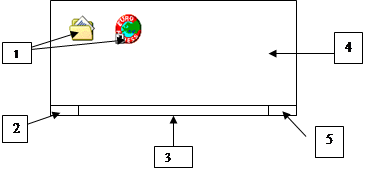 |
1. _________________________________________________________
2. _________________________________________________________
3. _________________________________________________________
4. _________________________________________________________
5. _________________________________________________________
3. Основные
папки, расположенные на рабочем столе:
A. _______________________
B. _______________________
C. _______________________
D. _______________________
4. При
удалении папки, вся информация, хранящаяся в ней _________________, при
удалении ярлыка – информация , на которую он ссылается, __________________.
5. Для
корректного завершения работы с вреде WINDOWS,
необходимо:
A. ____________________________________________________________
B. ____________________________________________________________
C. ____________________________________________________________
6. корзина — это папка, в
которой ______________________________________.
7. сетевое окружение —
это папка, в которой___________________________
_____________________________________________________________________.
8. Мой компьютер — это
папка, в которой ______________________________
_____________________________________________________________________.
9. Чтобы
переместить окно по Рабочему столу, следует:
A. ______________________________________________
B. ______________________________________________
C. ______________________________________________
10. Чтобы изменить
размеры окна, необходимо:
A. ______________________________________________
B. ______________________________________________
C. ______________________________________________
11. Данная группа
кнопок называется
________________________________
_________________________________________________________________________.
12. Что произойдет с
окном при нажатии на кнопку _________________________.
13. При нажатии на
кнопку , окно
________________________________________.
14. При нажатии на
кнопку ,
____________________________________________ .
15. Какие действия
следует выполнить для открытия свернутого на панель задач окна?
________________________________________________________________
_________________________________________________________________________
Задание 2:
1.
Какие действия надо поменять местами (выполняемые при завершении работы
в среде WINDOWS):
1.
нажать на кнопку «Пуск»
2.
Выбрать команду «Выключить компьютер»
3.
Выбрать команду «Завершение работы»
4.
Выполнить щелчок по командной кнопке «ОК»
2.
В среде WINDOWS различают следующие виды меню (указать
все правильные ответы):
A. Горизонтальное
B. Прямое
C. Ниспадающее
D. Главное
E. Контекстное
3.
Установите соответствие видов окон с кнопками управления окна:
1 — 1.
нормальный вид окна
2 — 2.
закрыть окно
3 — 3.
полноэкранный вид
4- 4.
свернуть на панель задач (в виде пиктограммы)
4.
Окно программы (приложения) находиться:
A. На
рабочем столе
B. В
окне документа
C. В
диалоговом окне
5.
В среде WINDOWS окна бывают следующих видов:
A. Окно
папки
B. Групповые
окна
C. Окно
панели задач
D. Окно
документа
E. Окно
диалоговое
F. Окно
приложения.
6.
Работа программы в окне завершается, если окно:
A. Свернуть
B.
Закрыть
C.
Развернуть во полный экран
7.
Первая строка окна называется:
A. Строка
меню
B. Строка
заголовка
C. Панель
инструментов
8.
Для вызова диалогового окна «дата-время» используется:
A. Главное меню
B. Панель задач
C. Индикатор времени
D. Кнопка «Пуск»
9.
При выборе команды ниспадающего меню, заканчивающейся знаком„, на экране появиться:
A. Новое
меню
B. Диалоговое
окно
C. Выполнится
непосредственно данная команда
10. Об имени
открытого окна мы можем судить по:
A. Строке
состояния
B. По
зоне заголовка
C. По
строке горизонтального меню
11. При выборе
команды ниспадающего меню, заканчивающейся знаком …, на экране
появиться:
A. Диалоговое
окно
B. Новое
меню
C. Произойдет
выполнение непосредственно данной команды
12. Пиктограмма
– это
A. Слово
B. Графический
значок со стрелкой
C. 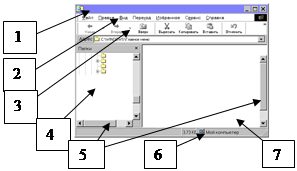
значок с названием
D. Программа
Задание 3:
1.
Опишите элементы окна программы
ПРОВОДНИК:
1
-___________________________
2
-___________________________
3
-___________________________
4
-___________________________
5
-___________________________
6
-___________________________
7
-___________________________
2.
Запуск программы можно осуществить
следующими способами:
A.
_________________________________________
B.
_________________________________________
C.
_________________________________________
3.
Чтобы создать папку, необходимо
выполнить следующие действия:
A.
_________________________________________
B.
_________________________________________
C.
_________________________________________
D.
_________________________________________
4.
Внешний вид значка говорит о том, что папка ____________________
_____________________________________________________________________
5.
Запись вида означает,
что папка «Главное меню»___________, и в ней содержится папка
______________________.
6.
Запись вида означает,
что папка SAMPLES является ___________ и ее содержимое
___________________ во втором окне программы Проводник.
7.
Чтобы открыть папку в левом окне
ПРОВОДНИКА, достаточно выполнить щелчок ЛКМ по
______________________________________________________.
8.
При нажатии ЛКМ по пиктограмме мы переместимся ________________
____________________________________________________________________.
9.
При нажатии ЛКМ по пиктограмме мы переместимся ________________
____________________________________________________________________.
10.
За внешний вид рабочей области
правого окна ПРОВОДНИКА отвечает команда ________________ горизонтального меню.
11.
Команда ВИД позволяет настроить
внешний вид рабочей области в виде:
A.
_________________________________
B.
_________________________________
C.
_________________________________
D.
_________________________________
12.
Чтобы удалить объект (папку,
документ), используют:
A.
______________________________________
B.
______________________________________
C.
______________________________________
D.
______________________________________
13.
После выполнения команды ПРАВКА –
ВЫДЕЛИТЬ ВСЕ выделятся объекты, расположенные в _________________ окне
программы.
14.
1. Диалоговое окно в ОС Windows содержит:
Вкладки
Гиперссылки
Переключатели
Раскрывающиеся списки
Ярлыки папок, программ, документов
2. Поиск файлов и папок можно осуществить с помощью
команды Найти Главного меню
щелкнув по кнопке Поиск на панели инструментов Обычные кнопки и задав критерии поиска
команды меню Файл
команды меню Сервис
3. Для удаления файлов и папок в программе Проводник пользователь задает следующую последовательность действий:
выделяет объекты, и использует команды меню Правка
выделяет объекты, и использует команды меню Файл
выделяет объекты, щелчок по кнопке Удалить на панели инструментов
выделяет объекты, в контекстном меню к объектам команда Удалить
4. Служебная программа ОС Windows «Очистка диска» служит для:
удалению временных файлов Интернета, установленных компонентов и программ, которые больше не используются, и очистки корзины
проверки и очистки поверхности жесткого диска
удаления редко используемых программ
только для очистки корзины
5. Рабочая область экрана, на которой отображаются окна называется…
рабочим столом
окном приложения
панелью задач
панелью управления
6. Для управления файлами и папками в ОС Windows можно использовать
программу проводник
панель задач
панель управления
меню кнопки «Пуск»
7. Наведение указателя на объект выводит на экран
системное меню
подсказку к объекту
контекстное меню
выделяет объект
8. Завершение работы с ОС Windows можно осуществить
клавиши Alt + F4
дождаться перехода компьютера в ждущий режим и отключить питание
Пуск, Завершение работы
Файл, Выход в окне папки Мой компьютер
9. Список команд, вызываемых пользователем щелком правой кнокой мыши на пиктограмме объекта называется
контекстным меню
панелью инструментов
каскадным меню
текущим меню
10. Если пользователь, работая в Проводнике, нажмёт правую клавишу мыши на пиктограмме объекта и выберет команду Копировать, то объект будет…
скопирован в Буфер обмена
вставлен в папку Мои документы
перемещен в корневой каталог диска С:
перемещен в каталог С:TEMP
11. Программа ОС Windows «Дефрагментация диска» это:
это системная служебная программа, выполняющая анализ локальных томов с последующим поиском и объединением фрагментированных файлов и папок
это системная служебная программа, выполняющая анализ локальных томов с последующим поиском фрагментированных файлов и папок
это системная служебная программа, выполняющая только анализ локальных томов на предмет наличия фрагментированных файлов и папок
это системная служебная программа, выполняющая анализ жестких дисков с последующим поиском и объединением фрагментированных файлов и папок для ускорения доступа и загрузки
12. Панель инструментов в ОС Windows представляет собой
блок экранных кнопок или значков
область выполнения прикладной программы
объект для хранения файлов
строку меню
13. Все операции с файлами и папками в ОС Windows можно выполнить, используя
панель управления
программу проводник
меню кнопки «Пуск»
папку Мой компьютер
14. Ярлык в ОС Windows это
контейнер для программ и файлов
кнопка для переключения между запушенными программами
ссылка (указатель) на любой объект, доступный на компьютере или в сети
рабочая область экрана для отображения окон
15. Панель управления позволяет осуществить
настроику дату и время
настроику соединения с Internet Explorer
установку и удаление программ
установку экрана и клавиатуры
16. Окно документа в ОС Windows содержит:
Строку заголовка
Полосу прокрутки
Панели инструментов
Ярлыки папок, программ, документов
17. Главное меню нельзя добавить новые команды. Верно ли это утверждение?
да, Главное меню неизменно
пользователь по своему усмотрению может добавлять в главное меню папки, документ, программы
пользователь по своему усмотрению может добавлять в главное меню только папки
может добавлять только ярлыки устанавливаемых программ
18. Запустить программу Проводник можно следующими способами:
пуск – программы – стандартные — проводник
контекстное меню в любом месте рабочего стола
контекстное меню в области содержимого папки Мой компьютер
контекстное меню к кнопке «Пуск»
19. Копирование и перемещение файлов и папок можно выполнить
При помощи команд контекстного меню
Кнопками панелью инструментов
Пунктов меню Файл
Правой кнопкой мыши
Окна Поиск
20. Щелчок по кнопке Пуск на панели задач
открывает справочную систему персонального компьютера
выводит Главное меню
запускает прикладные программы
завершает работу с системой
21. Удаленные файлы и папки можно восстановить. Верно ли это утверждение?
восстановить невозможно
восстановить возможно, если не выполнялась процедура очистки корзины
восстановить возможно, если компьютер не был отключен
восстановить можно в любой момент
22. Для выполнения процедуры копирования или перемещения файлов и папок в программе Проводник пользователь задает следующую последовательность действий:
выделяет объекты, Правка – Копировать либо Правка — Вырезать. Отмечает место вставки, правка — Вставить
выделяет объекты, и использует команды меню Вставка
выделяет объекты, перемещает их по дереву папок, удерживая зажатой левую кнопку мышь
выделяет объекты, перемещает их по дереву папок, удерживая зажатой правую кнопку мыши, и выбирает нужную команду из открывшегося меню
23. Программа архивации в MS Windows в первую очередь предназначена для
создания резервной копии данных
увеличения свободного места на жестком диске
архивации неиспользуемых программ
хранения системной информации
24. Вызвать контекстное меню для объекта ОС Windows можно
используя кнопку «Пуск»
двойным щелчком мыши по пиктограмме объекта
наведением указателя мыши по пиктограмму объекта
щелчком правой кнопки мыши на пиктограмме объекта
25. При наведении курсора на заголовок окна и нажатии основной (левой) кнопки мыши при удерживании и передвижении ее, произойдет…
перемещение окна
изменение размера окна
закрытие окна
перемещение файлa
26. В строке заголовка окна в ОС Windows обычно отображается
название запущенной программы и кнопки управления окном
название запущенной программы, имя файла, кнопка системного меню окна и кнопки управления окном меню для управления программой и ее название
панель инструментов текущей программы
панель быстрого запуска
27. На экране открыто окно программы Проводник. Чтобы создать новую папку в корневом каталоге диска С: пользователь должен выполнить следующие действия.
Щелкнуть левой кнопкой мыши на значке диска С: на панели папок. Далее в области содержимого папки щёлкнуть правой кнопкой мыши и выбрать команду Создать – Папку
Щёлкнуть правой кнопкой мыши в рабочей области окна и выбрать команды Создать – Папку
Щелкнуть левой кнопкой мыши на значке диска С: на панели папок. Далее выполнить команды меню Файл, Создать – Папку
Щелкнуть правой кнопкой мыши на диске С: и выбрать команды Создать – Папку

